Como capturar áudio de jogo ao pressionar Alt-Tab no OBS?
O OBS é há muito tempo uma das ferramentas mais populares para gravar e transmitir gameplays. Gratuito, de código aberto e altamente personalizável, é confiável tanto para streamers profissionais quanto para jogadores casuais. No entanto, uma das frustrações mais comuns que os usuários enfrentam é a perda do áudio do jogo ao pressionar Alt+Tab.
Imagine gravar um vídeo de melhores momentos ou transmitir para uma plateia e descobrir que o som cai toda vez que você alterna para outra janela. Esse problema pode arruinar gravações, interromper transmissões ao vivo e gerar dores de cabeça desnecessárias. Felizmente, existem maneiras de evitar a perda de áudio no OBS ao sair de um jogo pressionando Alt+Tab. Neste artigo, exploraremos por que o áudio do jogo para ao pressionar Alt+Tab e soluções para corrigir esse problema.
1. Por que o áudio do jogo para quando você pressiona Alt+Tab?
O áudio do jogo pode ser cortado ao pressionar Alt-Tab devido a alguns motivos principais:
- Comportamento do jogo: Alguns jogos pausam ou silenciam o áudio quando o jogador está fora de foco para economizar recursos. Se isso acontecer, o OBS não conseguirá capturar o som, a menos que o jogo permita áudio de fundo.
- Configurações do OBS: O OBS pode capturar apenas o áudio da janela ativa se estiver configurado incorretamente, causando silêncio ao alternar tarefas.
- Roteamento de áudio do Windows: Vários dispositivos de reprodução ou roteamento de áudio do sistema podem impedir que o OBS rastreie a fonte correta ao pressionar Alt-Tab.
Resumindo, a perda de áudio nem sempre é culpa do OBS — geralmente vem da maneira como o jogo, o Windows e o OBS interagem.
2. Como capturar áudio do jogo ao pressionar Alt-Tab no OBS
Agora que sabemos por que o áudio pode desaparecer, vamos analisar soluções eficazes.
Método 1: Use a captura de áudio da área de trabalho
O método mais simples e universal é capturar áudio de mesa , que grava tudo o que sai dos seus alto-falantes ou fones de ouvido.
Passos:
- Abrir Configurações do OBS → Áudio → Áudio de mesa , selecione seu dispositivo de reprodução principal.
- Teste iniciando o jogo e depois pressionando Alt+Tab para mudar para outro aplicativo.
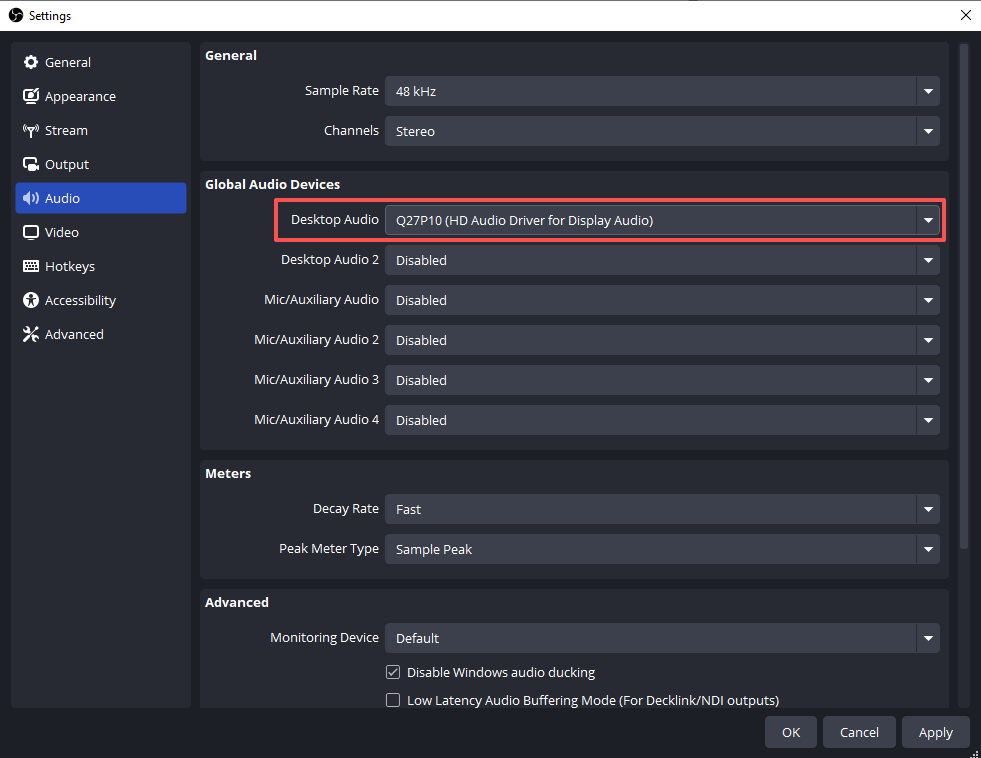
Prós:
- Funciona para quase todos os jogos.
- Fácil de configurar.
Contras:
- Capturas todos sons do sistema, incluindo notificações, pings do Discord ou música.
Se você não se importa com um pouco de ruído extra na sua gravação, esta é a solução mais fácil.
Método 2: Use a captura de áudio do aplicativo
Para uma solução mais limpa, as versões 28 e mais recentes do OBS oferecem suporte Captura de áudio do aplicativo , que permite gravar áudio de um programa específico.
Passos:
No
Painel de fontes do OBS
, clique no
+
botão > Escolher
Captura de saída de áudio (captura de áudio do aplicativo)
> Selecione seu jogo na lista de processos em execução.
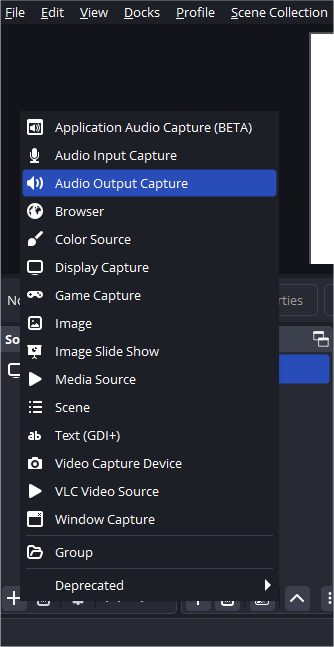
Prós:
- Grava apenas o som do jogo, sem áudio indesejado.
- O áudio continua mesmo se você pressionar Alt-Tab.
Contras:
- Nem todos os jogos aparecerão na lista de processos.
- Jogos que silenciam automaticamente em segundo plano ainda não emitem áudio.
Este é o melhor método se o seu jogo suportar áudio de fundo.
Método 3: Alterar as configurações do jogo
Muitos jogos modernos incluem uma opção para continuar reproduzindo som quando minimizado ou desfocado .
Passos:
- Abra o seu jogo Configurações → Áudio menu.
- Procure uma opção como: “Ativar áudio em segundo plano” ou “Continuar reproduzindo som quando minimizado” e ative a opção.
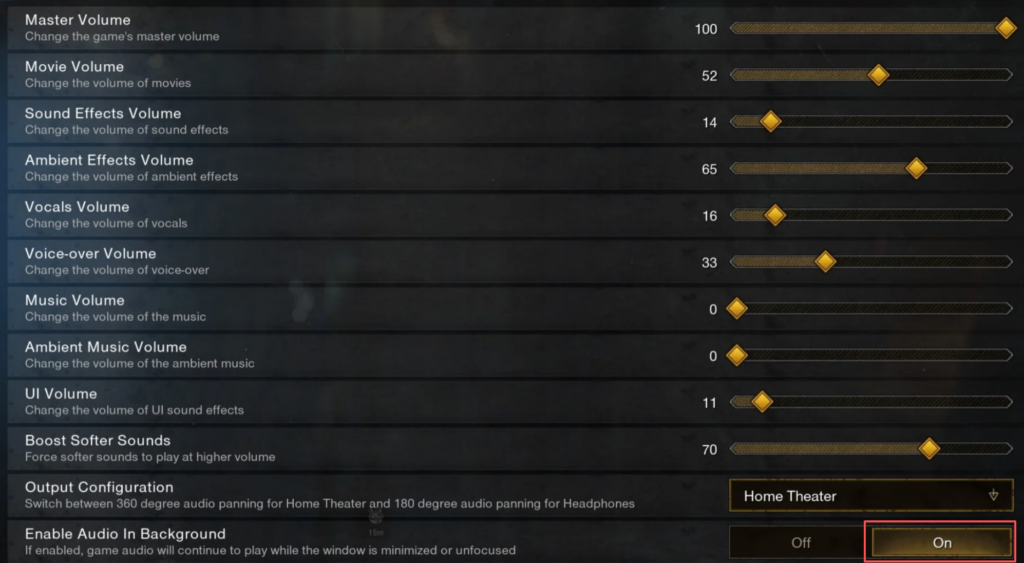
Prós:
- Permite que o OBS capture o áudio do jogo mesmo quando a janela estiver inativa.
- Fácil e confiável se tiver suporte.
Contras:
- Nem todos os jogos têm essa configuração.
Sempre verifique as configurações do seu jogo primeiro — geralmente é a solução mais simples.
Método 4: Use software de roteamento de áudio
Para usuários avançados, programas como Banana VoiceMeeter ou Cabo de áudio virtual Oferece controle total sobre o roteamento de áudio. Você pode separar o áudio do jogo, o microfone e outros sons em canais diferentes.
Passos:
- Instale o VoiceMeeter ou outra ferramenta de áudio virtual.
- Encaminhe o som do seu jogo por meio de um dispositivo virtual.
- Configure o OBS para capturar esse dispositivo como uma fonte de entrada.
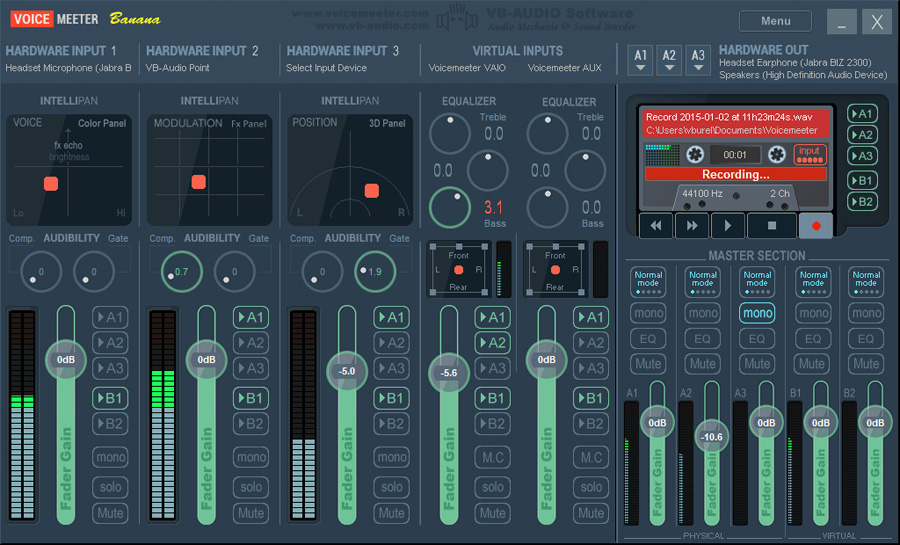
Prós:
- Flexibilidade de nível profissional.
- Permite dividir canais de áudio para edição posterior.
Contras:
- Complicado de configurar.
- Possíveis problemas de latência ou estabilidade.
Este método é mais adequado para criadores avançados que desejam controle total sobre sua mixagem de áudio.
3. Mude para Recordit : Uma alternativa mais limpa ao OBS
Embora o OBS seja poderoso e rico em recursos, ele pode ser um pouco trabalhoso para usuários casuais que desejam apenas capturar gameplays ou tutoriais sem se preocupar com configurações complexas. É aí que Swyshare Recordit entra.
Recordit é um gravador de tela rápido e leve, desenvolvido para facilidade de uso e desempenho confiável. Ao contrário do OBS, ele não exige a configuração de múltiplas fontes, filtros ou dispositivos de áudio. Após a instalação, você pode começar a gravar sua tela e áudio com apenas alguns cliques.
Principais benefícios de Recordit :
- Captura áudio do sistema, entrada de microfone e vídeo simultaneamente.
- Grave suavemente sem perda de quadros ou travamentos.
- Suporta os formatos de vídeo e áudio mais populares.
- Salve e exporte gravações em poucos segundos.
- Tire capturas de tela em alta qualidade com apenas um clique.
Como gravar com Recordit :
- Pegar Recordit do site oficial, instale e abra-o.
- Personalize as configurações de gravação desejadas, como ativar o áudio do sistema/micro e a webcam; escolher o formato de saída, a resolução e a pasta de arquivo.
- Selecione a parte da tela que deseja gravar e clique em Iniciar gravação botão para começar a capturar a tela e o áudio.
- Pare a gravação e a gravação será salva e exibida automaticamente em Recordit Aba “Arquivos”.

4. Conclusão
Perder o áudio do jogo ao pressionar Alt+Tab no OBS pode ser frustrante, mas não é um problema insolúvel. Ajustando a configuração do OBS, habilitando o áudio de fundo do jogo ou usando a captura de desktop/aplicativo, você geralmente pode evitar que o som seja cortado. Usuários avançados podem até recorrer a ferramentas de roteamento de áudio para maior controle.
Entretanto, se você achar o OBS muito complexo ou pouco confiável para suas necessidades, não há motivo para se esforçar. Recordit oferece uma maneira mais simples e eficiente de gravar tela e áudio sem complicações técnicas. Para jogadores que desejam áudio nítido e ininterrupto durante a gravação, Recordit é a alternativa mais inteligente e sem estresse.
